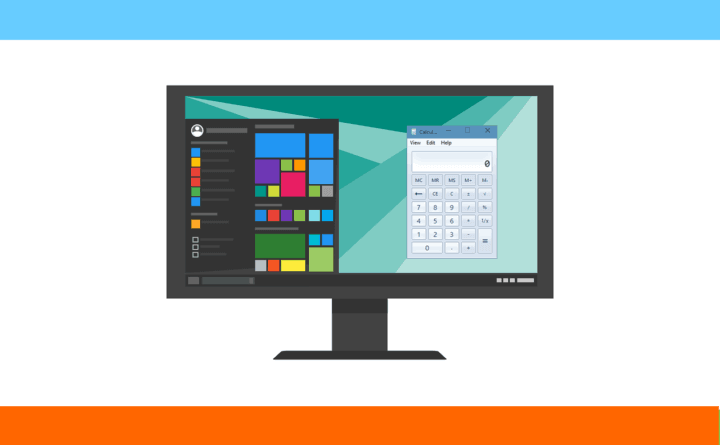Deaktivieren Sie bei Bedarf die Auslagerungsdatei und den virtuellen Speicher unter Windows 7
- Die Auslagerungsdatei ist ein wichtiger Bestandteil von Windows 7, um die Leistung auf PCs mit wenig Arbeitsspeicher zu verbessern.
- Wenn es jedoch einen triftigen Grund gibt, können Sie es deaktivieren, obwohl Sie es normalerweise aktiviert lassen sollten.
- Um die Auslagerungsdatei zu deaktivieren, können Sie auf die Leistungsoptionen unter Windows 7 zugreifen und die in diesem Artikel beschriebenen Schritte ausführen.
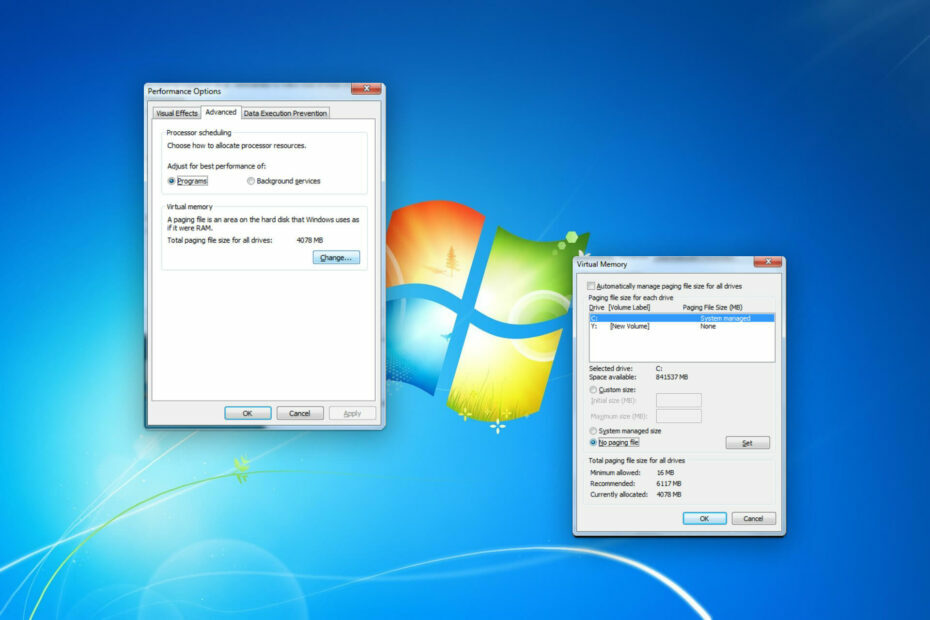
XINSTALLIEREN SIE, INDEM SIE AUF DIE DOWNLOAD-DATEI KLICKEN
Diese Software repariert häufige Computerfehler, schützt Sie vor Dateiverlust, Malware und Hardwarefehlern und optimiert Ihren PC für maximale Leistung. Beheben Sie PC-Probleme und entfernen Sie Viren jetzt in 3 einfachen Schritten:
- Laden Sie das Restoro PC-Reparaturtool herunter das kommt mit patentierten Technologien (Patent vorhanden Hier).
- Klicken Scan starten um Windows-Probleme zu finden, die PC-Probleme verursachen könnten.
- Klicken Alles reparieren um Probleme zu beheben, die die Sicherheit und Leistung Ihres Computers beeinträchtigen.
- Restoro wurde heruntergeladen von 0 Leser in diesem Monat.
Wenn Sie die Auslagerungsdatei unter Windows 7 deaktivieren möchten, müssen Sie einige einfache Schritte befolgen. Dieser Artikel wird sie beschreiben und Ihnen auch dabei helfen, einige verwandte Dinge kennenzulernen.
Auslagerungsdateien können erforderlich sein und haben viele Vorteile. Vor allem, wenn Ihr Der PC hat wenig RAM, es kann helfen etwas Leistung gewinnen. Manchmal müssen Sie es jedoch aus irgendeinem Grund deaktivieren, einschließlich zur Fehlerbehebung.
Was ist eine Auslagerungsdatei?
Auslagerungsdateien sind Systemdateien, die Informationen für den Arbeitsspeicher enthalten. Wenn dein PC hat keinen Arbeitsspeicher mehr, RAM speichert einige Daten auf einem bestimmten Teil einer Festplatte oder SSD. Windows kann bei Bedarf Auslagerungsdateien lesen. Außerdem kann RAM bei Bedarf Informationen mit diesen Dateien austauschen.
Normalerweise kann es als virtueller Speicher fungieren und Leistungssteigerung auf PCs mit geringer Speicherkapazität. Aber für einige Benutzer mit wenig Speicherplatz kann es auch ein Problem sein, wenn die Auslagerungsdatei.sys Größe wird größer.
Wie kann ich die Auslagerungsdatei unter Windows 7 deaktivieren?
Bevor Sie die Auslagerungsdatei deaktivieren, sollten Sie über Folgendes nachdenken:
- Haben Sie genug RAM, um jedes Programm auf Ihrem PC flüssig auszuführen?
- Haben Sie einen triftigen Grund, die Auslagerungsdatei zu deaktivieren?
Wenn Sie eine positive Antwort erhalten, können Sie zwei Schritte ausführen, um den virtuellen Speicher oder die Auslagerungsdatei unter Windows 7 zu deaktivieren.
1. Öffnen Sie das Fenster Leistungsoptionen
- Drücken Sie Gewinnen + R auf der Tastatur zu öffnen Laufen.
- Geben Sie den folgenden Befehl ein und drücken Sie Eingeben die zu öffnen Erweiterte Systemeinstellungen:
sysdm.cpl - Gehen Sie zum Fortschrittlich Registerkarte und klicken Sie auf Einstellungen unter dem Leistung Abschnitt.
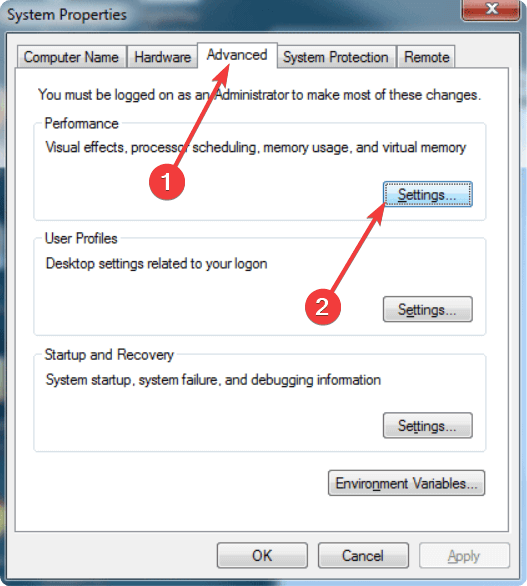
Nach dem Öffnen der Leistungsoptionen müssen Sie die unten aufgeführten Schritte ausführen.
2. Auslagerungsdatei deaktivieren
- Navigieren Sie zu Fortschrittlich Registerkarte und klicken Sie auf Ändern.
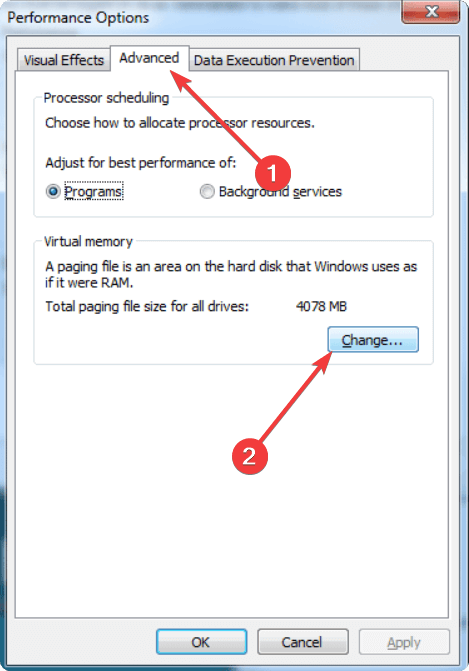
- Deaktivieren Größe der Auslagerungsdatei für alle Laufwerke automatisch verwalten.
- Wähle aus Systemlaufwerk und markieren Keine Auslagerungsdatei.
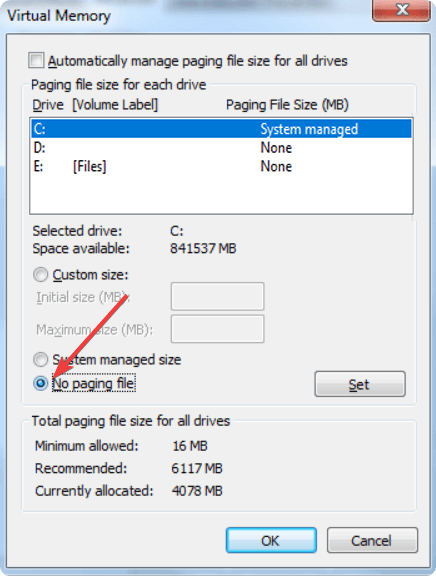
- Klicke auf Satz.
- Führen Sie dies bei Bedarf für alle anderen Laufwerke durch.
Nachdem Sie die oben genannten Schritte ausgeführt haben, starten Sie Windows 7 neu. Von nun an wird es keine Auslagerungsdatei erstellen oder verwenden.
- So entfernen Sie das Bild der Suchleiste unter Windows 11
- So aktivieren Sie den grünen Bildschirm in Teams
Was passiert, wenn Sie die Auslagerungsdatei deaktivieren oder die Anfangsgröße auf weniger als 3 GB festlegen?
Obwohl einige empfehlen, die Auslagerungsdatei zu deaktivieren, sollten Sie dies aus mehreren Gründen nicht tun. Entgegen der landläufigen Meinung wird das Deaktivieren der Auslagerungsdatei die Leistung des PCs nicht verbessern.
Vielmehr wird es verursachen Programme zum Absturz bringen sobald Windows keinen Arbeitsspeicher mehr zuweist, und in einigen Fällen die PC selbst stürzt ab. Außerdem berichteten mehrere Benutzer, dass sie insbesondere ressourcenintensive Prozesse nicht ausführen konnten Virtuelle Maschinen.
Kommen zum Ursprüngliche Größe der Auslagerungsdatei empfiehlt Microsoft, das 1,5-fache des verfügbaren Arbeitsspeichers beizubehalten. Wenn Ihr PC also über 2 GB RAM verfügt, ist die Ursprüngliche Größe wird 3 GB (3072 MB) groß sein. Eine niedrigere Einstellung sollte keine nachteiligen Auswirkungen haben, aber vermeiden Sie dies.
Lassen Sie also aus Sicherheitsgründen Windows mit den Auslagerungsdateien umgehen, bis es einen triftigen Grund gibt, diese Funktion zu stoppen. Bei Bedarf können Sie auch Erhöhen Sie den virtuellen Windows-Speicher und die Größe der Auslagerungsdatei. Sie können davon absehen, die Größe zu erhöhen, wenn dies der Fall ist geringer Speicherplatz Themen.
Wenn Probleme auftreten, die scheinbar mit der Auslagerungsdatei zusammenhängen, kann dies an inkompatiblen Treibern liegen. Verwenden Sie also ein Tool wie DriverFix Treiber zu aktualisieren.
Auch wenn Sie Fragen dazu haben, können Sie diese gerne im Kommentarfeld stellen.
Haben Sie immer noch Probleme? Beheben Sie sie mit diesem Tool:
GESPONSERT
Wenn die obigen Ratschläge Ihr Problem nicht gelöst haben, können auf Ihrem PC tiefere Windows-Probleme auftreten. Wir empfehlen Herunterladen dieses PC-Reparatur-Tools (auf TrustPilot.com als „Großartig“ bewertet), um sie einfach anzusprechen. Klicken Sie nach der Installation einfach auf die Scan starten Taste und drücken Sie dann auf Alles reparieren.